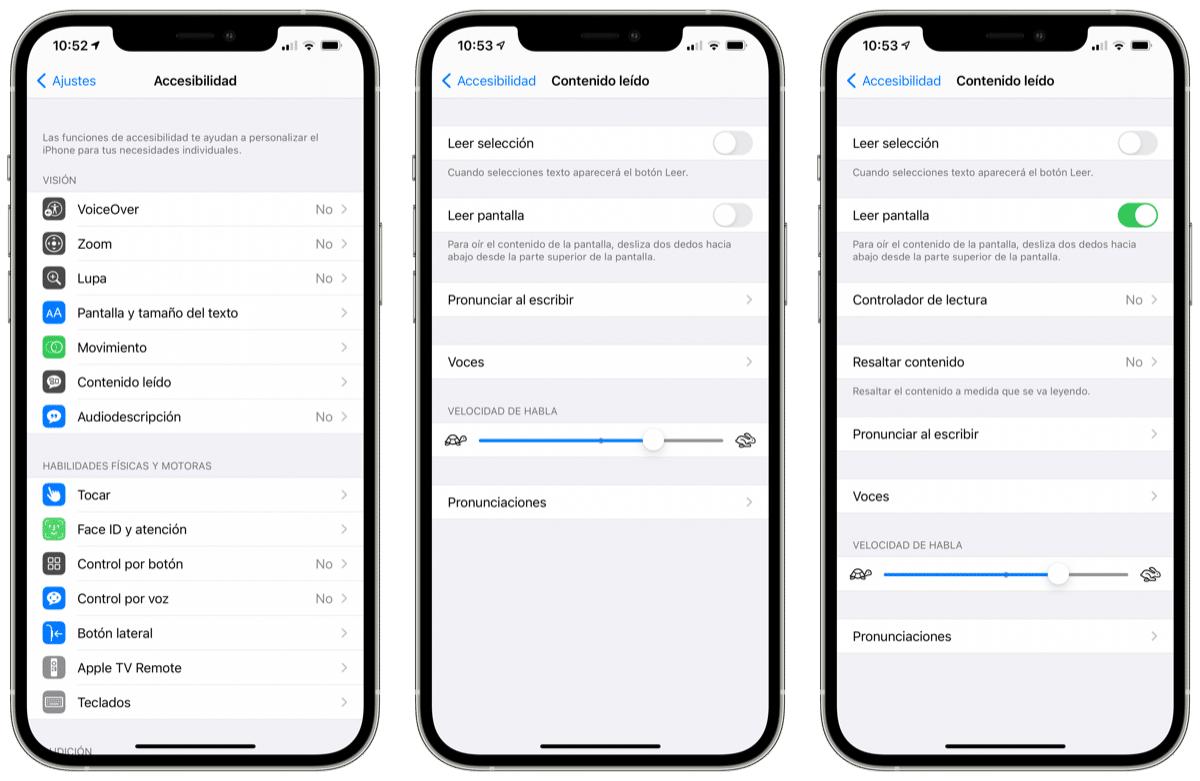
在輔助功能選項中,我們發現了一個相當有趣的選項,iPhone 將使用它 閱讀屏幕文本。 此選項顯然並不適合所有人,但在某些情況下它可能非常有用,這就是為什麼今天我們將了解如何激活它。
此外,蘋果剛剛在其 YouTube 頻道上發布了一個新視頻,其中展示瞭如何激活此選項。 步驟很簡單,為此我們只需訪問 我們在設置中找到的輔助功能。
一旦我們激活該功能,我們就可以調整聲音、發音或閱讀速度等細節。 所有這些都來自 iPhone 為我們提供的可訪問性閱讀內容部分。 讓我們看一下蘋果最近發布的視頻,其中展示了它是如何激活的,但它非常簡單。
一旦執行了此功能的激活過程,正如您在視頻中看到的那樣,我們只需用兩根手指在我們希望它讀給我們聽的網頁上從上到下拖動即可。 iPhone 將自動執行讀取。
當您閱讀播放器的網頁時,它將最小化到左側,但在其中我們會發現幾個功能,例如 增加或降低速度,停止或繼續閱讀文本,按 «X 關閉“, ETC。 此功能還允許您添加閱讀控制器或選項,以在激活後突出顯示輔助功能設置本身的內容。 在設置中,您甚至可以配置發音,但這已經有些複雜,因為您必須親自添加它們。